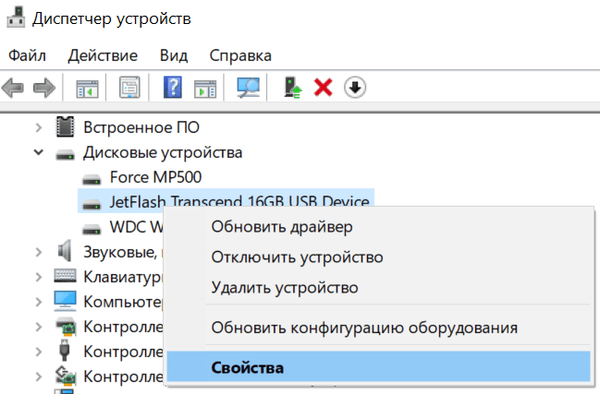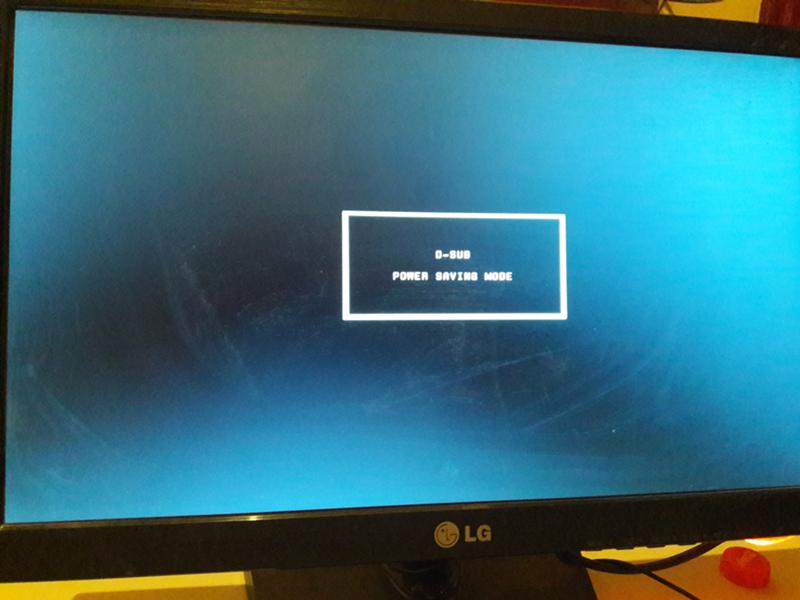Что будет если отключить устройство в диспетчере устройств
Отключите включенное устройство в Windows через Диспетчер устройств
Отключение аппаратного устройства, указанного в диспетчере устройств, полезно, если вы хотите, чтобы Windows игнорировала часть аппаратного обеспечения. Большинство пользователей, которые решили отключить устройство, делают это, потому что подозревают, что оборудование вызывает какие-то проблемы.
Windows включает все устройства, которые распознает. После отключения Windows больше не будет назначать системные ресурсы устройству, и никакое программное обеспечение на вашем компьютере не сможет использовать устройство.
Отключенное устройство также будет помечено черной стрелкой в диспетчере устройств или красным крестиком в Windows XP и приведет к ошибке с кодом 22.
Как отключить устройство в диспетчере устройств
Вы можете отключить устройство из окна свойств устройства в диспетчере устройств. Однако, подробные действия по отключению устройства различаются в зависимости от используемой операционной системы Windows – любые различия отмечены в следующих шагах.
Есть несколько способов получить доступ к диспетчеру устройств, но меню Power User (вызывается с помощью Win + X ) – самый простой способ в более новых версиях Windows, в то время как искать диспетчер устройств на панели управления лучше всего в более старых версиях.
Теперь, когда окно диспетчера устройств открыто, найдите устройство, которое вы хотите отключить.
Например, чтобы отключить сетевой адаптер, вы должны заглянуть в раздел «Сетевые адаптеры» или «Bluetooth», чтобы отключить адаптер Bluetooth. Другие устройства может быть найти сложнее, но вы можете просмотреть столько категорий, сколько необходимо.
В Windows 10/8/7 нажмите или коснитесь значка → слева от устройства, чтобы открыть разделы категорий. + используется в более ранних версиях Windows.
Когда вы найдете устройство, которое хотите отключить, щелкните его правой кнопкой мыши (или нажмите и удерживайте) и выберите «Свойства» в меню.
Откройте вкладку Драйвер в этом окне «Свойства».
Только для пользователей Windows XP: оставайтесь на вкладке Общие и откройте меню Использование устройства: внизу. Выберите Не использовать это устройство (отключить), а затем перейдите к шагу 6.
Если вы не видите вкладку Драйвер, убедитесь, что вы открыли свойства самого устройства, а не свойства категории, в которой оно находится.
Как отключить устройство в диспетчере устройств в Windows?
Отключите включенное устройство в Windows 10, 8, 7, Vista и XP
Отключение аппаратного устройства, указанного в диспетчере устройств, полезно, если вы хотите, чтобы Windows игнорировала часть аппаратного обеспечения. Большинство пользователей, которые решили отключить устройство, делают это, потому что они подозревают, что оборудование вызывает какие-то проблемы.
Windows включает все устройства, которые она распознает. После отключения Windows больше не будет назначать системные ресурсы устройству, и никакое программное обеспечение на вашем компьютере не сможет использовать устройство.
Отключенное устройство также будет помечено черной стрелкой в диспетчере устройств или красным крестиком в Windows XP и приведет к ошибке кода 22.
Как отключить устройство в диспетчере устройств в Windows
Вы можете отключить устройство из окна Свойства устройства в Диспетчере устройств. Однако подробные действия по отключению устройства различаются в зависимости от используемой операционной системы Windows – любые различия отмечены в следующих шагах.
Посмотреть, какая версия Windows у меня установлена? если вы не уверены, какая из этих нескольких версий Windows установлена на вашем компьютере.
Откройте диспетчер устройств.
Есть несколько способов попасть в Диспетчер устройств (см. Совет 3 ниже), но меню «Опытный пользователь» – самый простой способ в новых версиях Windows, в то время как Панель управления – это то место, где вы лучше всего найдете Диспетчер устройств в старые версии.
Например, чтобы отключить сетевой адаптер, вы должны заглянуть в раздел «Сетевые адаптеры» или «Bluetooth», чтобы отключить адаптер Bluetooth. Другие устройства могут быть немного сложнее найти, но вы можете просмотреть столько категорий, сколько необходимо.
В Windows 10/8/7 нажмите или коснитесь значка > слева от устройства, чтобы открыть разделы категорий. Значок [+] используется в более старых версиях Windows.
Только для пользователей Windows XP: перейдите на вкладку Общие и откройте меню Использование устройства: внизу. Выберите Не использовать это устройство (отключить) и перейдите к шагу 7.
Теперь, когда он отключен, вы должны увидеть черную стрелку или красный крестик в верхней части значка устройства.
Диспетчер устройств Windows 7
Что такое диспетчер устройств и зачем он нужен?
Есть в операционной системе Windows очень полезная штука. Называется она «Диспетчер устройств» или по-другому Device Manager.
Как зайти в диспетчер устройств?
Чтобы найти диспетчер устройств на просторах Windows, щёлкаем правой кнопкой мыши на значке «Мой компьютер» и выбираем пункт «Управление«.
Далее в боковой колонке окна «Управление компьютером» ищем пункт «Диспетчер устройств» и щёлкаем по нему. В центральной области окна мы увидим, из какого оборудования состоит компьютер. Можно сказать, что это анатомия конкретного компьютера.
Здесь можно посмотреть, какой жёсткий диск установлен и сколько их вообще в системе, какой центральный процессор используется, указана модель видеокарты, показано наличие сетевых адаптеров (сетевых карт) и многое другое.
Альтернативный способ открытия диспетчера устройств: Кнопка «Пуск«, далее «Панель управления«, затем выбираем «Система и безопасность«, после в окне ищем раздел «Система«. В нём и указана ссылка на «Диспетчер устройств«, выглядит она вот так.
Чем может быть полезен диспетчер устройств?
Для ноутбуков одной из основных проблем является энергосбережение, поскольку в автономном режиме питание обеспечивается от аккумулятора. Чтобы уменьшить энергопотребление можно воспользоваться различными программными утилитами, которые, как правило, устанавливаются на любые ноутбуки и стационарные ПК.
Но есть и другой способ. Можно отключить неиспользуемые или редко используемые устройства. Можно отключить, например, встроенную видеокамеру, проводную или беспроводную сетевую карту, хост-контроллеры неиспользуемых интерфейсов (например, хост-контроллер IEEE 1394). Все эти устройства являются реальными электронными приборами, которые потребляют энергию аккумулятора даже тогда, когда их не используют, и они находятся в «спящем режиме».
Многие современные моноблоки оснащают сенсорным экраном. При использовании операционной системы Windows 7 наличие сенсорного управления не всегда удобно, а иногда и нежелательно. Некоторые сенсорные экраны очень чувствительны и реагируют даже на насекомых (мух, мошек, паучков и пр.). Так, например, мне пришлось отключить сенсорный экран у моноблока Sony Vaio VPCL14S1R, так как случайные срабатывания от насекомых создавали неудобство. Можно рыться в настройках, но проще всего отключить устройство, которое отвечает за сенсорный ввод. В конкретном случае сенсорная панель прописывалась в диспетчере как NextWindow 1950 Touch Screen в разделе «Устройства HID (Human Interface Devices)«.
Как отключить устройство в диспетчере устройств?
Необходимо выбрать устройство, которое вы хотите отключить. Например, я хочу отключить проводную сетевую карту, так как использую только беспроводную. Находим пункт «Сетевые адаптеры«, щёлкаем на стрелочке, чтобы раскрылась вкладка, и показались все устройства, относящиеся к этой категории. Как видим, у меня в компьютере две сетевые карты:
Беспроводная – Atheros AR9285 Wireless Network Adapter, и
Проводная – Intel (R) 82567V-2 Gigabit Network Connection (Её то и будем отключать).
Щёлкаем правой кнопкой по названию устройства и жмём «Отключить«.
При этом появится сообщение, что в отключенном состоянии устройство работать не будет.
Отметим, что основные устройства (жёсткий диск, процессор) отключать нельзя – пункта «Отключить» просто нет в выпадающем меню. Да, это и не удивительно 
После отключения устройства на его иконке появится стрелочка в кружке, которое указывает на то, что устройство сейчас не работает.
Спрашивается, а как потом включить ранее отключенное устройство? Вдруг оно нам понадобится? Всё делается аналогично, но выбирается пункт «Задействовать«. После этого устройство вновь включится, и будет работать так же, как и до отключения. В некоторых случаях, возможно, придётся перезагрузить компьютер, чтобы программы работали корректно.
Если вы ещё начинающий пользователь компьютера, то без особой надобности не отключайте устройства в диспетчере, иначе вы можете столкнуться с тем, что некоторые программы откажутся работать. В любом случае, ничего страшного в этом нет, поскольку ранее выключенное устройство можно включить вновь. Поэтому при возникновении затруднений паниковать не стоит. Нужно лишь найти отключенное устройство в диспетчере устройств и задействовать его.
Чем ещё может быть полезен диспетчер устройств Windows 7?
Диспетчер устройств может вам понадобится при аппаратной модернизации компьютера (апгрейде). В диспетчере устройств можно просмотреть, какой драйвер используется для управления жёстким диском. Так, например, во вкладке «IDE ATA/ATAPI контроллеры» мы видим, что для управления жёстким диском используется драйвер контроллера Intel (R) ICH10 Family 4 port Serial ATA Storage Controller 1 – 3A20. У вашего контроллера, возможно, будет иной драйвер. Также мы видим, что в этой же вкладке прописаны другие адаптеры и контроллеры для взаимодействия с картами памяти SD и Memory Stick.
Также с помощью «Диспетчера устройств» можно обновить драйвера конкретных устройств, а также просмотреть параметры и свойства оборудования через пункт «Свойства«.
Отключил видеокарту погас экран — что делать?
Сегодня поговорим о такого рода проблеме: отключил видеокарту погас экран — что делать? Давайте разбираться.
Для начала, необходимо понять, что видеокарту во время работы (когда компьютер загружен), отключать нельзя. Это приведет лишь к тому, что экран погаснет, так как за вывод информации и графических изображений отвечает не только монитор, но и видеокарта.
Однако, если по какой-то причине вы отключили видеокарту в момент работы компьютера и у вас погас экран, то необходимо делать следующее.
Первым делом, перезагружаем компьютер. Сделать это без изображения на экране можно нажав на кнопку Reset, на системном блоке вашего компьютера. Компьютер уйдет на перезагрузку. В момент запуска компьютера нажмите клавишу F8. Только не прозевайте, иначе ваш компьютер загрузится и вместо изображения вы опять получите темный экран вашего монитора.
После нажатия на клавишу F8 загрузится небольшое меню, где вам необходимо выбрать пункт Загрузка в безопасном режиме. Этот пункт, позволит вам загрузить в безопасном режиме без драйверов. После чего в Панели управления в пункте Диспетчер задач, вам необходимо выбрать вашу видеокарту и задействовать ее в работе.
Вы также, при условии того, что на материнской плате имеется встроенная видеокарта, а вы использовали съемную, можете перебросить кабель на встроенную, выставить ее в BIOS как основную и загрузиться с нее. После, в Панели управления в Диспетчере задач, необходимо выбрать вашу съемную видеокарту и включить ее. После, можете смело перезагружать компьютер и вновь зайдя в BIOS вернуть вашу видеокарту в качестве основной. Сохраните изменения и перезагрузите компьютер, и ваша съемная видеокарта загрузится, а вместе с ней появится информация на вашем мониторе.
Также при загрузке компьютера через клавишу F8 вы можете попробовать загрузить последнюю удачную конфигурацию и в том случае, если у вас были контрольные точки восстановления, то компьютер загрузит вашу точку восстановления, и вы получите работающую видеокарту и вместе с ней и изображение на экране вашего монитора.
Таким образом, мы рассмотрели некоторые способы восстановления изображения на экране мониторе, при случайном отключении вашей видеокарты. Если статья была для вас полезной, то не забывайте заходить к нам на сайт почаще, ведь мы выпускаем новые статьи каждый день, тем самым помогая решать ваши проблемы.
Диспетчер устройств что можно отключить?
Диспетчер устройств Windows 7
Эффективное использование компьютера
Есть в операционной системе Windows очень полезная штука. Называется она «Диспетчер устройств» или по-другому Device Manager.
Как зайти в диспетчер устройств?
Чтобы найти диспетчер устройств на просторах Windows, щёлкаем правой кнопкой мыши на значке «Мой компьютер» и выбираем пункт «Управление«.
Далее в боковой колонке окна «Управление компьютером» ищем пункт «Диспетчер устройств» и щёлкаем по нему. В центральной области окна мы увидим, из какого оборудования состоит компьютер. Можно сказать, что это анатомия конкретного компьютера.
Здесь можно посмотреть, какой жёсткий диск установлен и сколько их вообще в системе, какой центральный процессор используется, указана модель видеокарты, показано наличие сетевых адаптеров (сетевых карт) и многое другое.
Альтернативный способ открытия диспетчера устройств: Кнопка «Пуск«, далее «Панель управления«, затем выбираем «Система и безопасность«, после в окне ищем раздел «Система«. В нём и указана ссылка на «Диспетчер устройств«, выглядит она вот так.
Чем может быть полезен диспетчер устройств?
Для ноутбуков одной из основных проблем является энергосбережение, поскольку в автономном режиме питание обеспечивается от аккумулятора. Чтобы уменьшить энергопотребление можно воспользоваться различными программными утилитами, которые, как правило, устанавливаются на любые ноутбуки и стационарные ПК.
Но есть и другой способ. Можно отключить неиспользуемые или редко используемые устройства. Можно отключить, например, встроенную видеокамеру, проводную или беспроводную сетевую карту, хост-контроллеры неиспользуемых интерфейсов (например, хост-контроллер IEEE 1394). Все эти устройства являются реальными электронными приборами, которые потребляют энергию аккумулятора даже тогда, когда их не используют, и они находятся в «спящем режиме».
Многие современные моноблоки оснащают сенсорным экраном. При использовании операционной системы Windows 7 наличие сенсорного управления не всегда удобно, а иногда и нежелательно. Некоторые сенсорные экраны очень чувствительны и реагируют даже на насекомых (мух, мошек, паучков и пр.).
Так, например, мне пришлось отключить сенсорный экран у моноблока Sony Vaio VPCL14S1R, так как случайные срабатывания от насекомых создавали неудобство. Можно рыться в настройках, но проще всего отключить устройство, которое отвечает за сенсорный ввод.
В конкретном случае сенсорная панель прописывалась в диспетчере как NextWindow 1950 Touch Screen в разделе «Устройства HID (Human Interface Devices)«.
Как отключить устройство в диспетчере устройств?
Необходимо выбрать устройство, которое вы хотите отключить. Например, я хочу отключить проводную сетевую карту, так как использую только беспроводную. Находим пункт «Сетевые адаптеры«, щёлкаем на стрелочке, чтобы раскрылась вкладка, и показались все устройства, относящиеся к этой категории. Как видим, у меня в компьютере две сетевые карты:
Щёлкаем правой кнопкой по названию устройства и жмём «Отключить«.
При этом появится сообщение, что в отключенном состоянии устройство работать не будет.
После отключения устройства на его иконке появится стрелочка в кружке, которое указывает на то, что устройство сейчас не работает.
Спрашивается, а как потом включить ранее отключенное устройство? Вдруг оно нам понадобится? Всё делается аналогично, но выбирается пункт «Задействовать«. После этого устройство вновь включится, и будет работать так же, как и до отключения. В некоторых случаях, возможно, придётся перезагрузить компьютер, чтобы программы работали корректно.
Если вы ещё начинающий пользователь компьютера, то без особой надобности не отключайте устройства в диспетчере, иначе вы можете столкнуться с тем, что некоторые программы откажутся работать. В любом случае, ничего страшного в этом нет, поскольку ранее выключенное устройство можно включить вновь. Поэтому при возникновении затруднений паниковать не стоит. Нужно лишь найти отключенное устройство в диспетчере устройств и задействовать его.
Чем ещё может быть полезен диспетчер устройств Windows 7?
Диспетчер устройств может вам понадобится при аппаратной модернизации компьютера (апгрейде). В диспетчере устройств можно просмотреть, какой драйвер используется для управления жёстким диском. Так, например, во вкладке «IDE ATA/ATAPI контроллеры» мы видим, что для управления жёстким диском используется драйвер контроллера Intel(R) ICH10 Family 4 port Serial ATA Storage Controller 1 – 3A20. У вашего контроллера, возможно, будет иной драйвер. Также мы видим, что в этой же вкладке прописаны другие адаптеры и контроллеры для взаимодействия с картами памяти SD и Memory Stick.
Также с помощью «Диспетчера устройств» можно обновить драйвера конкретных устройств, а также просмотреть параметры и свойства оборудования через пункт «Свойства«.
» О Компах » Текущая страница
Также Вам будет интересно узнать:
Диспетчер устройств что можно отключить?
При замене материнской платы, сетевой карты, P2V миграции, холодном переносе виртуальных машин между различными типами гипервизоров или сайтами, настройке VLAN на сетевом интерфейсе Windows вы можете столкнуться с проблемой наличия скрытых (невидимых) сетевых адаптеров. В результате вы не можете для нового сетевого интерфейса задать статический IP адрес, назначенный ранее удаленному адаптеру.
Windows автоматически скрывает устройства, которые присутствуют в конфигурации Windows, но физически не подключены к компьютеру. Скрытый сетевой адаптер в системе остается, если вы физически отключили установленную ранее сетевую карту (это может быть как физический NIC, так и виртуальная сетевая карта). Установленная ранее сетевай карта становится скрытой, и не доступна в диспетчере оборудования.
Ошибка: IP-адрес уже назначен другому сетевому адаптеру
проблема со скрытыми сетевыми адаптерами – вы не сможете назначить IP адрес старого сетевого адаптера новой сетевой карте. При попытке назначить старый IP адрес появляется предупреждение:
Microsoft TCP/IPIP-адрес 192.168.1.50, который вы задали для этого сетевого адаптера, уже назначен другому адаптеру. Если обоим устройствам назначен один и тот же адрес и оба адаптеры активны, только один из них сможет его использовать. Это может привести к неполадкам в работе системы. Вы хотите задать другой IP адрес для этого адаптера в списке IP-адресов в окне дополнительных параметров.
The IP address you have entered for this network adapter is already assigned to another adapter (Intel Gigabit Network Connection) which is no longer present in the computer. If the same address is assigned to both adapters and they both become active, only one of them will use this address. This may result in incorrect system configuration. Do you want to remove the static IP configuration for the absent adapter?
С этой проблемой я часто сталкиваюсь в виртуальных машинах VMWare, с виртуальным сетевым адаптером VMXNet3. Новая сетевая карта определяется как новое устройство (в отличии от vNIC типа E1000). Т.е. если вы удалили у ВМ VMWare сетевую карту (vNIC), а потом добавили новую, вы не сможете использовать старый IP адрес, назначенный удаленному сетевому интерфейсу.
Также проблема скрытых сетевых адаптеров появляется после выполнения миграции физического сервера в ВМ (Physical-to-Virtual — P2V), например с помощью VMware Converter. При миграции в ОС остаются отключенные сетевые адаптеры (физические), статические настройки IP адресов которых нужно использовать на новых vNIC.
Прежде чем назначить старый статический IP адрес новому сетевому адаптеру, нужно удалить конфигурацию отключенных сетевых карт.
Удаление несуществующей сетевой карты через диспетчер оборудования
Чтобы удалить скрытые (отключенные физически) сетевые адаптеры в Windows нужно запустить консоль “Диспетчер устройств” (Device Manager) в специальном режиме.
Для этого в Windows 7 (и ниже):
Удаление конфигурации сетевой карты из реестра
Если после удаления отключенного сетевого устройства в диспетчере устройств, вы все еще не можете назначить старый IP адрес новому адаптеру, нужно удалить IP конфигурацию старой NIC в реестре.
Настройки IP адресов сетевых интерфейсов хранятся в ветке реестра HKLM\SYSTEM\CurrentControlSet\Services\Tcpip\Parameters\Interfaces.
В данной ветке находится несколько ключей вида
Запомните имя ветки реестра (это идентификатор данного сетевого адаптера). Удалите эту ветку, а также ветки:
Перезагрузите компьютер и попробуйте назначить старый статический IP адрес новому сетевому адаптеру.
А если вы у вас возникли проблемы после установки дополнительной сетевой карты в компьютер, убедитесь, что встроенный LAN интерфейс отключен в BIOS/UEFI (пункт обычно называется Onboard Gbit NIC или Onboard LAN)
Повышаем производительность компьютера отключая неиспользуемые службы
Пользователи Windows зачастую сталкиваются с проблемой большого потребления оперативной памяти на поддержание работы операционной системы.
Такая проблема наследуется от версии к версии и в новой Windows 10 она никуда не делась.
Чтобы уменьшить потребляемые ресурсы, некоторые неиспользуемые службы Windows можно отключить.
Какие службы отключать в Windows 10 и как это делать?
Почему активно так много служб?Разработчики Windows не могут знать, какие службы необходимы конкретному пользователю, поэтому по умолчанию при запуске системы запускается и весь массив служб. Нашей задачей для оптимизации является выявление ненужных и их отключение.
Какие службы можно отключить в Windows 10? Например, для пользователей, не использующих дисковод и функцию записи на диск, можно отключить службу, отвечающую за это. Пользователи, которые не используют принтер, могут отключить службу печати, таким образом отключив не нужные нам службы, мы можем повысить производительность компьютера.
Находим список служб
Существует несколько вариантов обнаружения работающих служб:
После любого пройденного вами пути откроется окно со службами, как работающими, так и неработающими. Перейдя во вкладку «Расширенные», вы можете получить информацию о конкретной службе, а в частности, за что она отвечает.
Как отключить службу?
Следует понимать, что Windows 10 сложная система, где процессы завязаны друг за другом, поэтому бездумное и беспорядочное отключение служб может привести к нестабильности системы.
Какие службы отключить в Windows 10 должен решить каждый пользователь самостоятельно исходя из своих потребностей в них.
Для отключения выбранной службы необходимо дважды кликнуть на название службы и в открывшемся окне выбрать тип запуска «Отключена». И не забыть нажать на кнопку «Применить».
Какие службы можно отключать?
Ниже мы приведем список служб, которые можно отключать без затрагивания основных процессов операционной системы, вам остается только выбрать неиспользуемые:
Программа для отключения
Easy Service Optimizer — специальная бесплатная программа для оптимизации параметров запуска служб Windows 10. С ее помощью пользователь сможет остановить не используемые службы. Программа русскоязычная с понятным интерфейсом, поэтому разобраться сможет даже начинающий пользователь.
Утилита предлагает отключить службы Windows 10 для оптимизации по таким критериям:
Важно! Перед использованием программы обязательно сделайте точку восстановления системы.
Коме того, вы сможет вернуть все настройки в исходное состояние, нажав кнопку «По умолчанию».
По двойному клику вы сможете открыть любую службу, посмотреть информацию о ней, и изменить «Тип запуска» и «Тип восстановления».
Заключение
Надеемся, вы разобрались, какие службы можно отключить в Windows 10 для лучшего быстродействия. Скажем только, что данный список является открытым. Вы по своему усмотрению можете отключить ещё множество служб, которые вами не используются. Такая процедура позволит освободить несколько сот мегабайт оперативной памяти вашего компьютера.
Диспетчер устройств Windows 7
Эффективное использование компьютера
Есть в операционной системе Windows очень полезная штука. Называется она «Диспетчер устройств» или по-другому Device Manager.
Удаление скрытых сетевых адаптеров в Windows
При замене материнской платы, сетевой карты, P2V миграции, холодном переносе виртуальных машин между различными типами гипервизоров или сайтами, настройке VLAN на сетевом интерфейсе Windows вы можете столкнуться с проблемой наличия скрытых (невидимых) сетевых адаптеров. В результате вы не можете для нового сетевого интерфейса задать статический IP адрес, назначенный ранее удаленному адаптеру.
Windows автоматически скрывает устройства, которые присутствуют в конфигурации Windows, но физически не подключены к компьютеру. Скрытый сетевой адаптер в системе остается, если вы физически отключили установленную ранее сетевую карту (это может быть как физический NIC, так и виртуальная сетевая карта). Установленная ранее сетевай карта становится скрытой, и не доступна в диспетчере оборудования.
Как устранить проблему с оборудованием с помощью Диспетчера устройств Windows 7?
В последние несколько десятилетий компьютеры стали такими дешевыми и очень популярными, что в большинстве домов сейчас есть хотя бы один компьютер или ноутбук. Так как компьютеры часто встречаются у нас дома, так же и компьютерные проблемы и ремонт. Существуют разные типы компьютерных проблем. Если вы являетесь обычным пользователем компьютера, вы наверняка сталкивались как с аппаратными, так и с программными проблемами более, чем несколько раз.
Вы можете столкнуться с проблемами при установке нового программного или аппаратного обеспечения.
Вы можете получить технические проблемы, если что-то пойдет не так во время работы. Поскольку проблемы с аппаратным или программным обеспечением могут возникнуть в любое время, будет трудно каждый раз вызывать компьютерного техника, не говоря уже о дороговизне. Таким образом, было бы замечательно, если бы пользователь мог решить проблему самостоятельно, не получая компьютерную помощь от других (если у вас нет знакомого или друга который разбирается в компьютерах, который может использовать удаленную помощь для исправления ошибки на вашем компьютере).
Самое замечательное в современных компьютерах заключается в том, что компьютеры предоставляют достаточную помощь в виде удобных приложений, которые можно использовать для решения большинства проблем. Вам просто нужно найти подходящее приложение, и если у вас есть базовые навыки для выполнения инструкций, вам не нужно паниковать, когда вы обнаружите, что ваш компьютер работает не так, как ожидалось. Единственное, что вам нужно – это набраться терпения, чтобы ваш компьютер снова заработал.
Что такое диспетчер устройств
Диспетчер устройств – это функция, которая помогает вам управлять устройствами (аппаратными компонентами) вашего компьютера. Он даёт организованное представление различных аппаратных компонентов, установленных на вашем компьютере. Здесь вы можете увидеть различные аппаратные компоненты, подключенные к вашему компьютеру, такие как аккумуляторы, дисководы, модемы, процессоры и т. д. Вы можете изменять параметры конфигурации оборудования ваших устройств, а также включать или отключать устройства по мере необходимости. Прежде всего, вы можете использовать диспетчер устройств, когда вам нужно решить проблемы, связанные с оборудованием.
Управление устройством поможет вам определить проблему, а также даст вам знать, как её решить. Например, пытаясь прослушать любимую песню с помощью проигрывателя Windows Media, вы понимаете, что ваш компьютер внезапно потерял звук. Что вы должны сделать? С помощью диспетчера устройств вы сможете быстро решить проблему и наслаждаться любимой музыкой.
Как исправить аппаратную проблему с помощью диспетчера устройств Windows
Для начала нам нужно открыть диспетчер устройств Windows.
1. Щёлкните правой кнопкой мыши Компьютер в меню «Пуск» в нижней части экрана.
2. Нажмите Свойства, чтобы отобразить окно, как показано ниже.
Это изображение ниже показывает, что все подключенные аппаратные компоненты работают правильно, потому что нет специальных символов. Вы также можете увидеть стрелки рядом с каждым устройством.
Вы также можете войти в диспетчер устройств, открыв консоль управления компьютером.
Как открыть Диспетчер устройств в Windows 7
Вот два простых способа добраться до окна свойств системы:
Нажмите клавишу Windows и кнопку Pause Break одновременно. Насколько это легко?Или перейдите в меню Пуск> Панель управления> Система
Затем просто перейдите на вкладку оборудование, как показано ниже.
Проблемы с драйверами устройств в диспетчере устройств
Устройства, которые имеют какую-то проблему, могут быть легко идентифицированы, потому что Windows использует некоторые специальные символы, чтобы указать тип проблемы. Например, рядом с устройством будет восклицательный знак на желтом фоне, у которого есть какая-то проблема. Если устройство отключено, то вместо желтого фона будет отображаться метка X красного цвета или стрелка вниз (в случае системы Windows 7). Если отображается зеленый знак вопроса, это означает, что некоторые или все функции могут быть недоступны.
Как только вы щёлкнете правой кнопкой мыши по устройству, у которого есть проблема, и нажмёте Свойства, вы получите окно свойств с различными вкладками. Вы можете найти различные вкладки, такие как Общие, Драйвер, Детали и Ресурсы. Все устройства не будут иметь одинаковые вкладки. Вкладка «Общие» будет доступна для всех устройств и содержит общую информацию об устройстве. На вкладке «Общие» отображается состояние устройства с определенным кодом ошибки и сообщением об ошибке.
Код ошибки помогает определить фактическую проблему, которая возникает у конкретного устройства. Например, если код ошибки равен 1, это означает, что устройство настроено неправильно. Код 14 означает, что ваше устройство не может работать должным образом, пока вы не перезагрузите компьютер. Сообщение об ошибке даёт четкое представление о фактической проблеме.
Даже если вам не удалось решить проблему с помощью диспетчера устройств, вы можете использовать эти коды ошибок и сообщения об ошибках для поиска в Интернете и получения решения о данной проблеме.
Если какие-либо драйверы вашего компьютера не были установлены, окно вашего диспетчера устройств будет выглядеть так, как показано ниже.
Щёлкните правой кнопкой мыши на устройство, в котором возникла проблема, и выберите «Свойства» в контекстно-зависимом меню. Будет отображаться окно свойств, в котором будет чётко указана причина проблемы и порядок действий, как показано ниже.
Вы можете найти сообщение ниже «Состояние устройства». Вы можете увидеть код ошибки (код 28) и сообщение об ошибке («Чтобы переустановить драйверы для этого устройства, нажмите« Переустановить драйвер »). На самом деле, вы получаете решение. Если вы уверены, что не установили драйвер, вы можете напрямую нажать кнопку «Переустановить драйвер». Если вы не уверены, установили ли вы драйвер или нет, вы можете подтвердить его, а затем установить драйвер.
Как удалить драйвер устройства
1. Щёлкните правой кнопкой мыши на устройство, показанное желтым восклицательным знаком, и нажмите «Удалить».
2. После удаления всех этих драйверов перезагрузите компьютер. После перезагрузки перейдите в Диспетчер устройств и проверьте, сообщается ли об одной и той же проблеме или нет (видите ли вы одинаковые устройства с одинаковыми символами).
3. Если да, получите последнюю версию драйвера и установите его правильно. После установки драйвера проверьте ещё раз, и если драйвер был успешно установлен, вы получите экран диспетчера устройств без каких-либо специальных символов.
Если вы в конце концов не разбираетесь в технологиях, вы всегда можете установить программное обеспечение, чтобы отслеживать драйверы устройств и автоматически обновлять их для вас. У вас есть последние версии драйверов? Запустите бесплатное сканирование драйверов сейчас.
Как удалить неиспользуемые драйвера
Привилегия удаления драйверов с компьютера доступна только администратору, поэтому перед тем как приступать к действиям, описанным ниже, убедитесь, что у вас есть достаточные права для этого. Для очистки компьютера от неиспользуемых драйверов проделайте следующее:
Обратите внимание: В некоторых версиях операционной системы отображение скрытых устройств отключено на программном уровне. Если вы столкнулись с ситуацией, когда после установки указанной галочки скрытые устройства не появились, необходимо проделать действия, которые описаны ниже в статье в отдельном пункте.
Интересный факт: На компьютере драйвера даже одного устройства хранятся в нескольких папках. Убедиться в этом довольно легко, необходимо на неиспользуемое устройство нажать правой кнопкой мыши и выбрать пункт «Свойства». Далее зайти на вкладку «Драйвер» и выбрать пункт «Сведения». В графе «Файлы драйверов» будут отображаться десятки файлов, которые являются программным обеспечением всего одного устройства.
Что делать, если скрытые устройства не появляются в «Диспетчере устройств»
Как мы отметили выше, бывают ситуации, что в «Диспетчере устройств» не отображаются скрытые устройства даже после установки галочки (или данного пункта в меню вовсе нет). В такой ситуации необходимо проделать следующее, чтобы они появились:
control.exe /name Microsoft.System
Чтобы она была активна по умолчанию, в графе «Значение переменной» следует поставить цифру 1, после чего нажать «ОК».
Новая переменная среда будет создана, и в списке «Диспетчера устройств» появятся скрытые варианты, драйвера для которых можно удалить по инструкции, описанной выше.
(421 голос., 4,62
Как удалить драйвер устройства
В процессе настройки компьютера может возникнуть необходимость полного удаления определенного драйвера. Это может понадобиться в случае замены видеокарты или какого-то другого устройства компьютера на новое, установки нового драйвера вместо «проблемного» старого и в других подобных ситуациях.
Например, компания NVidia, являющаяся одним из основных разработчиков видеокарт, перед установкой новых драйверов своих устройств рекомендует полностью удалить с компьютера предыдущие.
В статье рассмотрены способы удаления как драйверов устройств, присутствующих в компьютере, так и устройств, которые когда-то подключались к компьютеру, но в данный момент уже не используются (неиспользуемые драйверы).
Важно. После удаления драйвера устройство, для которого он был предназначен, перестанет работать, или же будет работать не правильно. Не удаляйте драйвер, если Вам нечем его заменить. Особенно, если речь идет о сетевой карте, новый драйвер для которой Вы собираетесь скачать с Интернета.
Способ 1:
(удаление драйвера при помощи специальных программ)
Простых бесплатных программ для удаления драйверов существует не много. Хорошим вариантом является программа Driver Sweeper.
⇒ Подробнее о программе | скачать >>>
Порядок удаления драйвера при помощи Driver Sweeper:
• скачать программу (см. ссылку выше), установить и запустить ее на компьютере;
• активировать русский язык интерфейса (это не обязательно, но так будет удобнее). Для активации русского языка в левой части окна программы нужно щелкнуть мышкой по пункту «Language», затем в его правой части, в выпадающем списке, выбрать вариант «Russian». После этого нажать кнопку «Apply»;
• когда программа переключится на русский язык, в левой части ее окна щелкнуть мышкой по пункту «Анализ и очистка». Затем в его правой части поставить флажок возле устройства, драйвер которого нужно удалить, после чего нажать кнопку «Анализ»;
• через некоторое время программа отобразит список файлов удаляемого драйвера, а также связанных с ними ключей системного реестра. Если некоторые из них Вы хотите оставить, нужно снять находящиеся рядом с ними флажки. Для удаления отмеченных флажками файлов жмем кнопку «Очистка» и подтверждаем удаление в появившемся диалоговом окне.
(через диспетчер устройств Windows)
• завершить все активные процессы, которые могут использовать удаляемый драйвер (чтобы они не препятствовали его удалению);
Напомню, что для завершения процесса необходимо открыть диспетчер задач Windows, перейти на вкладку «Процессы», выделить соответствующий процесс в списке и внизу окна нажать кнопку «Зашершить процесс». О том, что какой-то процесс может использовать драйвер устройства, можно узнать из его описания. Например, процессы, имеющие отношение к видеокарте NVIDIA GeForce, в описании будут иметь слово NVIDIA (см. изображение).
• открыть диспетчер устройств Windows;
• в списке найти устройство, драйвер которого нужно удалить, щелкнуть по нему правой кнопкой мышки и в появившемся меню выбрать пункт «Свойства»;
• в открывшемся окне перейти на вкладку «Драйвер», где нажать кнопку «Удалить»;
• в следующем окне поставить флажок возле «Удалить программы драйверов для этого устройства», нажать кнопку «ОК» и дождаться завершения процесса удаления.
В большинстве случаев указанных выше действий достаточно. Однако, этот способ не гарантирует полного удаления драйвера с компьютера. В системе могут остаться некоторые файлы, а также связанные с ним ключи системного реестра. Обычно, это не создает никаких проблем. Однако, если нужно полностью удалить драйвер, лучше использовать специальную программу (см. предыдущий способ).
Удаление драйверов неиспользуемых устройств
К компьютеру постоянно подключаются какие-то устройства (флешки, съемные диски, карт-ридеры, телефоны, принтеры и др.). Для каждого из них в системе устанавливается драйвер. После отключения устройства эти драйверы остаются в системе, занимают место на жестком диске и в целом замедляют работу компьютера. Их целесообразно удалить.
Проблема заключается в том, что неиспользуемые устройства по умолчанию не отображаются в диспетчере устройств Windows, а упомянутая выше программа Driver Sweeper способна найти только некоторые из них. Поэтому удалить неиспользуемые драйверы изложенными выше способами нельзя.
Есть два пути решения проблемы: использовать программу Driver Genius или же заставить компьютер отображать абсолютно все драйверы (в том числе неиспользуемые) и затем удалить их в обычном порядке через диспетчер устройств (см. выше). Теперь подробнее.
Удаление неиспользуемых драйверов программой Driver Genius
⇒ Подробнее о программе | скачать >>>
• скачать, установить и запустить программу Driver Genius на компьютере;
• в левой части окна программы щелкнуть по пункту «Driver Cleanup».
• программа проанализирует компьютер и отобразит список неиспользуемых драйверов. В этом списке нужно отметить флажками устройства, драйверы которых Вы хотите удалить, затем внизу окна нажать кнопку «Next» и подтвердить удаление в появившемся диалоговом окне.
Преимуществом программы Driver Genius является то, что она обеспечивает легкую и простую очистку системы от лишних драйверов. Однако, она удаляет не все неиспользуемые драйверы, а лишь те из них, которые могут негативно повлиять на работу компьютера. Если Вам нужно более тщательно почистить компьютер от «драйверного мусора», придется сделать это «вручную».
Удаление неиспользуемых драйверов через диспетчер устройств
Порядок удаления драйверов через диспетчер устройств рассмотрен в этой статье выше (см. Способ 1 вначале статьи). Однако, по умолчанию в диспетчере отображаются только устройства, подключенные к компьютеру. Чтобы заставить его отображать абсолютно все устройства, для которых на компьютере установлены драйверы, необходимо:
• щелкнуть правой кнопкой мышки по значку «Компьютер» (на рабочем столе или в меню «Пуск») и в появившемся контекстном меню выбрать пункт «Свойства»;
• в левой части открывшегося окна щелкнуть мышкой по пункту «Дополнительные параметры системы»;
• в открывшемся окне перейти на вкладку «Дополнительно», где нажать кнопку «Переменные среды…»;
• в следующем окне под списком «Переменные среды пользователя…» нажать кнопку «Создать»;
• затем нужно открыть диспетчер устройств, в его меню щелкнуть мышкой по пункту «Вид» и в появившемся списке опций активировать «Показывать скрытые устройства».
Теперь в диспетчере будут отображаться все устройства, драйверы которых установлены в системе. Например, открыв раздел «Дисковые устройства», Вы увидите полный список флешек, которые когда-либо подключались к компьютеру. При этом, те из них, которые в данный момент отключены от компьютера, будут отображаться более бледным цветом.